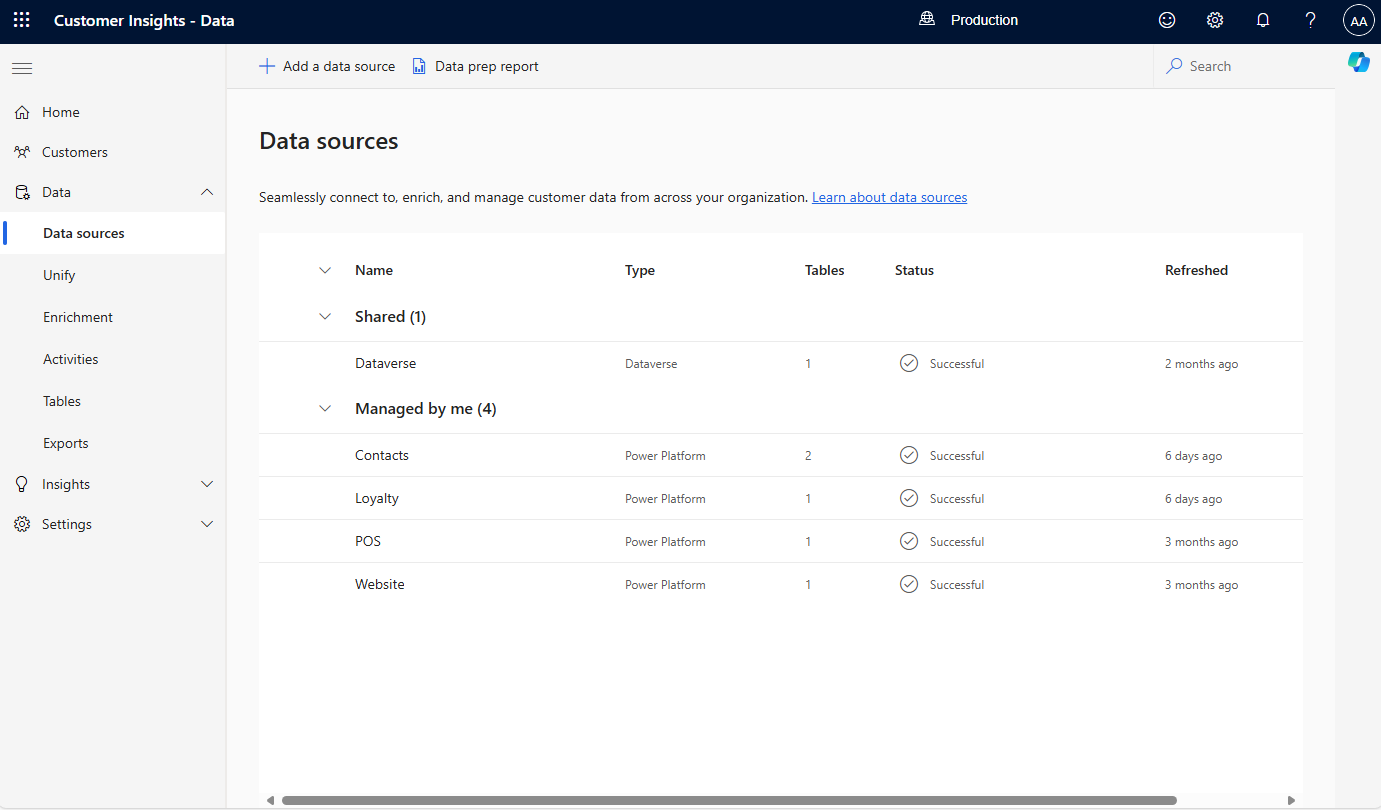Panoramica delle origini dati
Per configurare Dynamics 365 Customer Insights - Data, inserisci prima i dati di origine per l'elaborazione. Customer Insights - Data fornisce diversi tipi di connettori dati per connettersi e inserire dati da un'ampia serie di origini.
In questo articolo vengono descritte le opzioni che possono influire sulle prestazioni di inserimento dei dati.
Formato Delta
Il formato dati Delta è il formato di elaborazione nativo utilizzato da Customer Insights - Data. Se è possibile fornire i dati di origine nel formato Delta, ci sono molti vantaggi.
- Migliore efficienza con Customer Insights - Data: il formato Delta viene utilizzato internamente da Customer Insights - Data.
- Inserimento dei dati più veloce: il formato Delta fornisce una compressione superiore per trasferimenti di dati più rapidi.
- Unificazione più rapida: quando si utilizza la funzione di viaggio nel tempo Delta, Customer Insights - Data unifica solo i dati modificati. Non rielabora l'intero set di dati. Per l'unificazione incrementale, tutti gli input di dati per l'unificazione devono essere nel formato Delta.
- Riduzine dei problemi di corruzione dei dati: il formato Delta riduce le partizioni danneggiate e i problemi comuni di danneggiamento dei dati causati da formati meno recenti, come il formato con valori delimitati da virgole (CSV).
- Progettazione di una gestione dei dati più affidabile: il formato Delta non richiede aggiornamenti manuali a manifesti, schemi e file di partizione.
- Validità dei dati più elevata: il formato Delta fornisce transazioni di atomicità, coerenza, isolamento, durabilità (ACID) e livelli di isolamento in Spark.
Puoi utilizzare il formato Delta con i seguenti connettori:
Delta è un termine introdotto con Delta Lake, la base per l'archiviazione di dati e tabelle nella piattaforma Databricks Lakehouse. Delta Lake è un livello di storage open source che porta le transazioni ACID (atomicità, coerenza, isolamento e durabilità) ai carichi di lavoro di Big Data. Per ulteriori informazioni, vedi la pagina della documentazione Delta Lake.
Origine dati allegato o importazione
Quando decidi come inserire i dati, una considerazione chiave è se il connettore dei dati si collega ai dati o crea copie di essi. Quando si utilizza Customer Insights - Data, è consigliabile utilizzare un connettore collegato ai dati. In questo modo, i dati sono direttamente accessibili quando è il momento di elaborarli. Se usi un connettore che copia i dati, possono verificarsi ritardi durante l'aggiornamento dei dati.
I seguenti connettori dati si collegano ai tuoi dati:
- Tabelle Delta di Azure Data Lake Storage
- Tabelle Common Data Model di Azure Data Lake Storage
- Microsoft Dataverse
- Azure Synapse Analytics (anteprima)
Se non puoi usare un connettore collegato ai tuoi dati, copia i dati usando uno dei connettori Power Query. Power Query fornisce un modo utile per trasformare i dati.
Profiling dei dati
Quando i dati vengono inseriti, Customer Insights - Data esegue alcune attività di profilatura dei dati di base. Ad esempio, profila la frequenza dei valori ripetuti in una colonna. Puoi utilizzare i dati del profilo per comprendere i tuoi dati e risolvere i problemi. Ad esempio, se stai cercando una corrispondenza nella colonna FullName, il profilo dati può aiutarti a rilevare che un valore predefinito di Inserisci il tuo nome viene visualizzato su 10.000 righe. Pertanto, se si esegue la corrispondenza in base a questo valore, vengono trovate le corrispondenze di 10.000 righe che non devono corrispondere. Quando aggiungi origini dati Azure Data Lake, tabelle Delta o Azure Synapse, puoi abilitare la profilazione dei dati per più colonne.
Dopo aver importato i dati, visualizza i risultati della profilazione dei dati.
Vai a Dati>Tabelle e seleziona una tabella. Quindi, nella riga di un campo (ad esempio
DateOfBirth), nella colonna Riepilogo, seleziona Riepilogo.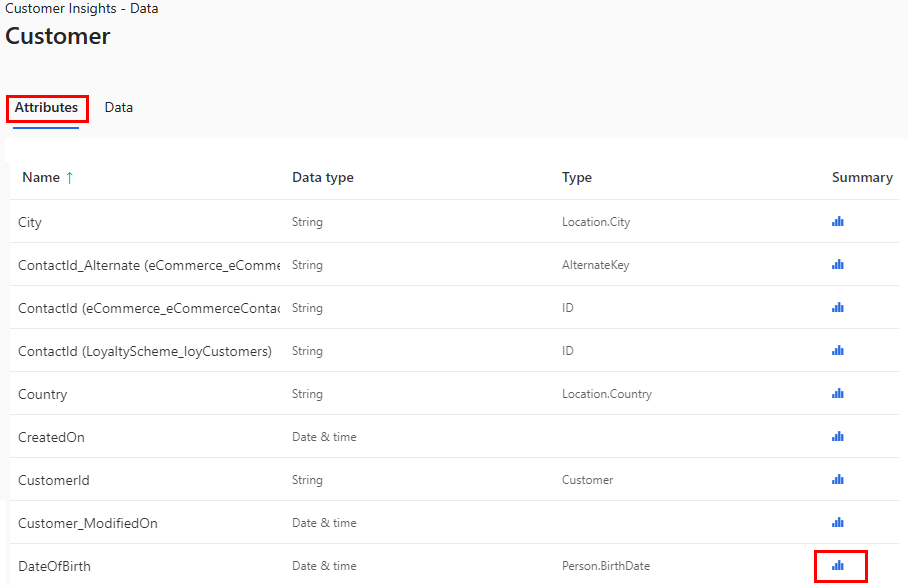
Esamina i dettagli per eventuali errori o valori mancanti.
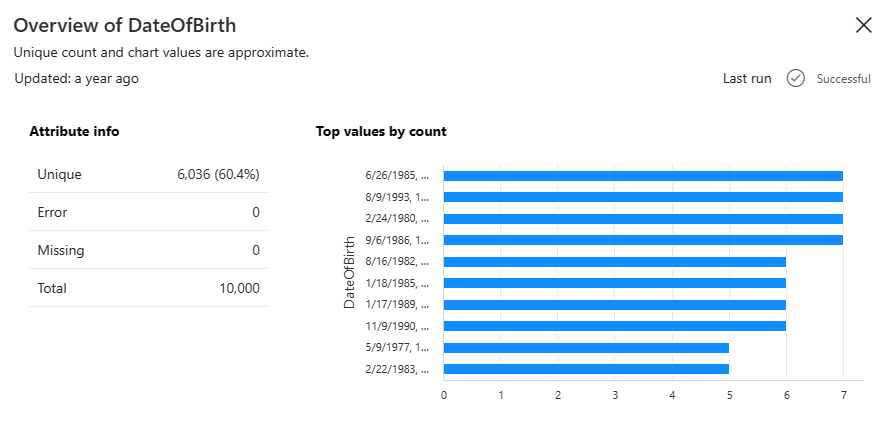
Pagina Origini dati
La pagina Origini dati elenca le origini dati in due sezioni:
- Gestito da me: flussi di dati di Microsoft Power Platform creati e gestiti. Gli altri utenti possono solo visualizzare questi flussi di dati. Possono modificarli, aggiornarli o eliminarli.
- Gestito da altri: flussi di dati di Microsoft Power Platform creati da altri amministratori. Puoi solo visualizzare questi flussi di dati. Questa sezione mostra il proprietario di ogni flusso di dati, in modo che tu possa contattarlo se hai bisogno di assistenza.
Nota
Tutti gli altri utenti possono visualizzare e usare tutte le tabelle. Sebbene ogni origine dati sia di proprietà dell'utente che l'ha creata, ogni utente di Customer Insights - Data può usare tutte le tabelle risultanti dall'inserimento dei dati.